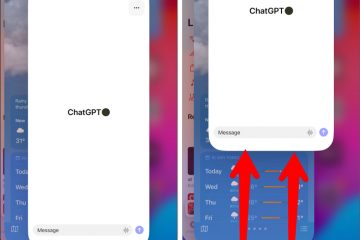有時,當您使用 Excel 時,您可能會在多個列中輸入數據,並且您可能希望合併列。使用 Excel 等電子表格軟件的主要好處之一是,您可以輕鬆地將列與簡單的公式和函數組合在一起,將兩個(或更多)列合併在一起。
在 Excel 中組合多個列的最簡單方法是通過使用 & 符號和一個簡單的公式。如果您對此不熟悉,請不要擔心,我們將引導您完成它並向您展示如何在 Excel 中合併兩個(或更多)列。這對於 Excel 運行的每個平台上的每個版本的 Excel 都適用,包括 Windows PC、MacOS、iPad、iOS、Android 和 Web。
如何合併兩個(或更多)列Excel
出於演示目的,讓我們簡單地假設您希望將 A 列與 B 列合併,並將其顯示在 C 列中。
在 Excel 中合併兩個以上不帶空格的列
要將 A 列和 B 列合併到 C 列中,我們將在 C 列第 2 行或 C2 中使用以下公式語法:
=A2&B2
請注意,我們從第二行向下的單元格開始,因為我們假設第一行(A1,B1)有一個標題來標記這些列。如果列上沒有標籤並且您只是使用原始數據,則可以使用=A1&B1。
在組合列數據之間添加空格
如果您組合兩列(或更多列),並希望組合時每個數據集之間有分隔/空格(例如,對於名字和姓氏的列,或者您想要用空格分隔的數據集),請改用以下語法:
=A2&””&B2
在 Excel 中合併三列、四列、五列等
如果要合併三列,公式如下:
=A2&B2&C2
合併四列:
=A2&B2&C2&D2
依此類推。
在 Excel 中使用“向下填充”功能組合整列
Excel 中的“填充”功能使您可以輕鬆地將公式從第一個單元格傳遞到列中的所有其他單元格。有兩種方法可以執行此操作。
選擇包含您輸入的公式的單元格(在本例中,包含“=A2&”“&B2”)將該單元格的一角向下拖動到數據列的底部以填充一直向下
您還可以選擇已輸入公式的單元格,然後選擇“編輯”菜單(或從功能區中選擇“編輯”)>“填充”>“向下填充”
就其價值而言,這顯然涉及使用 Microsoft Excel 合併兩個(或更多)列,但實際上您也可以在 Numbers 應用程序中使用相同的公式來合併列。
雖然這是將列與 Excel 組合的最簡單方法,但還有其他方法、其他公式和其他函數(如 CONCATENATE)可以執行類似的操作。您是否使用其他方法在 Excel 中合併和組合列?您有首選方法嗎?請在評論中告訴我們您自己的經歷和想法。